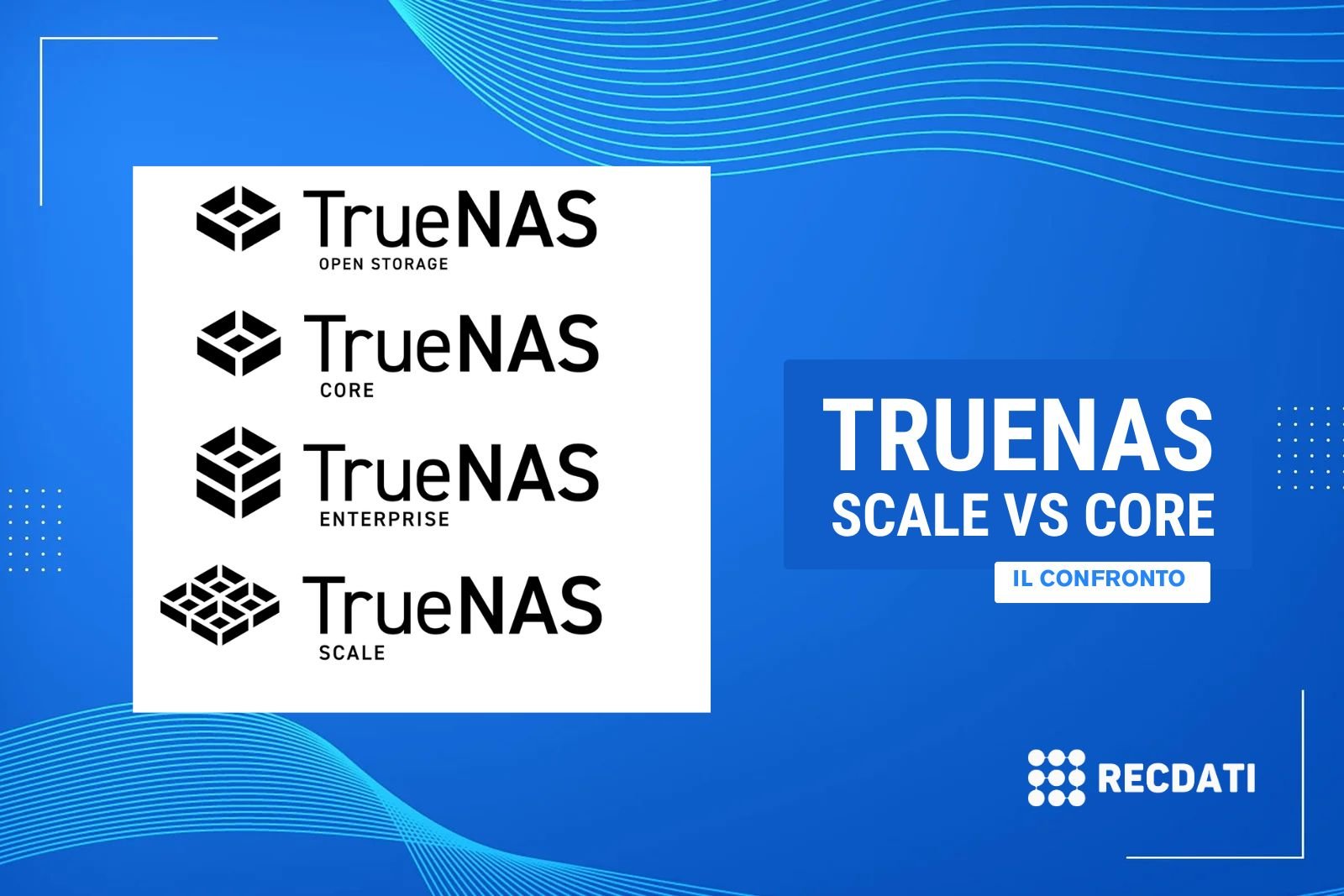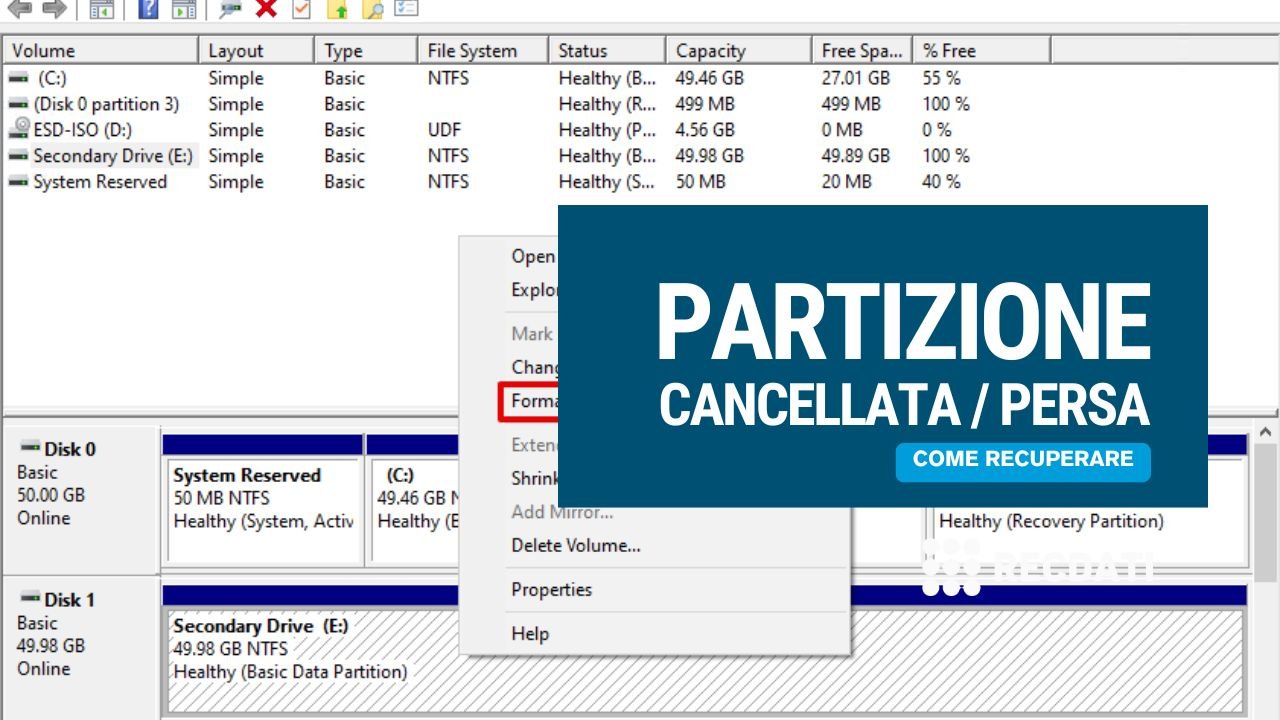In breve, gli snapshot sono uno strumento di versioning: permettono di annullare le modifiche e riportare dati e cartelle a uno stato precedente. Se, ad esempio, crei uno snapshot ogni ora, puoi ripristinare file, cartelle o l’intero volume alla situazione esatta di uno qualsiasi dei tuoi snapshot. In caso di virus o errore umano basta tornare allo snapshot antecedente al problema.
Cosa troverai in questo articolo
Come si differenzia da un backup?
Un backup è una copia completa dei dati. Se possiedi 5 TB di informazioni, ogni backup occupa altri 5 TB. Eseguendo un backup ogni ora, dopo 10 ore avresti consumato 50 TB: per questo motivo non è comune mantenere molte versioni complete e i backup non sono adatti al versioning.
Gli snapshot, invece, richiedono molto meno spazio. Salvano solo le informazioni necessarie a invertire le modifiche: metadati e, se necessario, i blocchi sovrascritti. Di conseguenza puoi conservarne centinaia senza saturare lo storage.
Come funzionano gli snapshot a livello blocco
Quando crei uno snapshot:
- Copia dei metadati – Viene duplicata la mappa che indica dove si trovano i blocchi dei dati; operazione velocissima e poco ingombrante.
- Redirect-on-Write – Se un blocco viene modificato, la versione precedente del blocco è copiata nell’area snapshot e la mappa corrente si aggiorna al nuovo puntatore.
Grazie ai metadati, lo snapshot “sa” quali blocchi sono stati aggiunti, modificati o rimossi dopo la sua creazione. Ripristinando lo snapshot, tutti i blocchi alterati o cancellati vengono rimpiazzati con quelli presenti nello snapshot, riportando file, cartelle e volumi allo stato originario.
Perché gli snapshot sono vantaggiosi
| Caratteristica | Vantaggio pratico |
|---|---|
| Interfaccia intuitiva | Un clic sullo snapshot desiderato e puoi ripristinare l’intero volume o un singolo file. |
| Pianificazione flessibile | Scheduler integrato e snapshot on-demand dalla stessa schermata. |
| Blocco vs file level | Scrive solo i blocchi modificati, non l’intero file → maggiore efficienza. |
| Supporto LUN iSCSI | Snapshot validi anche per LUN iSCSI a livello blocco; Btrfs non lo consente. |
| Controllo spazio dedicato | Puoi riservare quanta quota snapshot vuoi; lo spazio restante è prioritario per dati e app. |
Con altri NAS basati unicamente su Btrfs, la gestione dello spazio è meno granulare e gli snapshot, crescendo, possono bloccare il file server.
Quanto spazio occupa uno snapshot?
- Aggiunta di file → lo snapshot memorizza solo i metadati dei blocchi nuovi: occupazione minima.
- Eliminazione o modifica di file → i blocchi originali devono essere copiati nell’area snapshot per poter ripristinare i dati cancellati: consumo maggiore.
Regola pratica: più eliminazioni/sovrascritture fai, più grande diventa lo snapshot.
Esempio numerico
| Operazione entro 1 ora | Dati scritti nello snapshot |
|---|---|
| Copi 10 GB di foto | ≈ 0,1 GB (solo metadati) |
| Modifichi 2 GB di database | ≈ 2 GB (blocchi sovrascritti) |
| Elimini 5 GB di log | ≈ 5 GB (blocchi salvati per ripristino) |
Conclusioni
- QNAP, di default, riserva il 20 % dello spazio totale agli snapshot: sufficiente a conservare fino a 256 versioni nella maggior parte dei casi. Conservare lo stesso numero di backup completi sarebbe impraticabile.
- Gli snapshot sono quindi ideali per il versioning rapido e per il recupero da errori logici (virus, cancellazioni accidentali).
- Non sostituiscono la protezione da guasto disco: occorrono comunque RAID (ridondanza locale) e almeno un backup esterno su un altro NAS o cloud per coprire i disastri hardware.